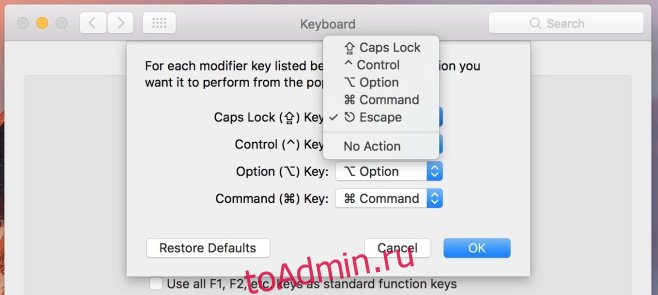Touch Bar в новой линейке Macbook Pro получил неоднозначные отзывы. Пользователи думают, что это легкомысленная и не совсем новая, инновационная функция. Истинная полезность Touch Bar пока не осознается, но ясно одно; клавиша Esc исчезла. Чтобы разместить Touch Bar, Apple удалила клавишу Escape с физической клавиатуры. На сенсорной панели теперь есть виртуальная клавиша Esc, но если вы не разобрались с ней, вы можете просто сопоставить Caps Lock с клавишей Esc. Вот как.
Возможность встроенного сопоставления клавиши Caps Lock с клавишей Esc была добавлена в macOS 10.12.1. Он доступен только в самой последней версии ОС. Скорее всего, Apple добавила его, чтобы успокоить пользователей Macbook Pro, которых не устраивало удаление физического ключа Esc.
Чтобы сопоставить Caps Lock с клавишей Ssc, убедитесь, что вы используете macOS 10.12.1. Откройте «Системные настройки» и нажмите «Клавиатура». На вкладке «Общие» нажмите кнопку «Ключи-модификаторы» внизу. Вы увидите список всех клавиш-модификаторов, перечисленных рядом с раскрывающимся списком.
Откройте раскрывающееся меню рядом с клавишей Caps Lock и выберите «Escape» из списка клавиш. Нажмите ОК, и ваша клавиша Caps Lock теперь будет работать как клавиша Escape.
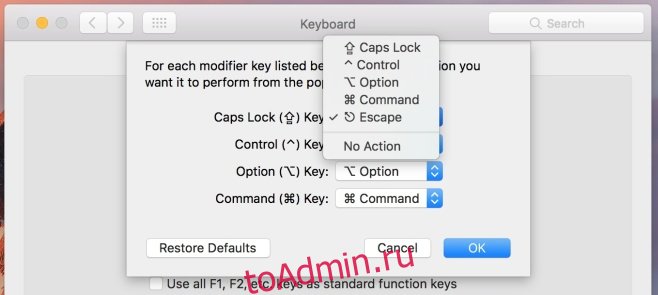
Если вы не видите опцию «Escape», это означает, что вы используете неправильную версию macOS. Если вы используете правильную версию ОС, вы увидите эту опцию независимо от того, есть ли на вашем Macbook Pro Touch Bar или нет.
Вы можете сопоставить другие клавиши-модификаторы, чтобы они функционировали как клавиша Esc, но возможность сопоставить клавишу Caps Lock с клавишей Esc имеет больше смысла, поскольку вам нужны другие клавиши-модификаторы для выполнения важных сочетаний клавиш. Большинство пользователей по привычке удерживают Shift, когда им нужно ввести заглавную букву, поэтому функциональность клавиши Caps не будет упущена слишком сильно. Наконец, он также расположен примерно там, где была клавиша Esc, поэтому вы быстрее к ней привыкнете.